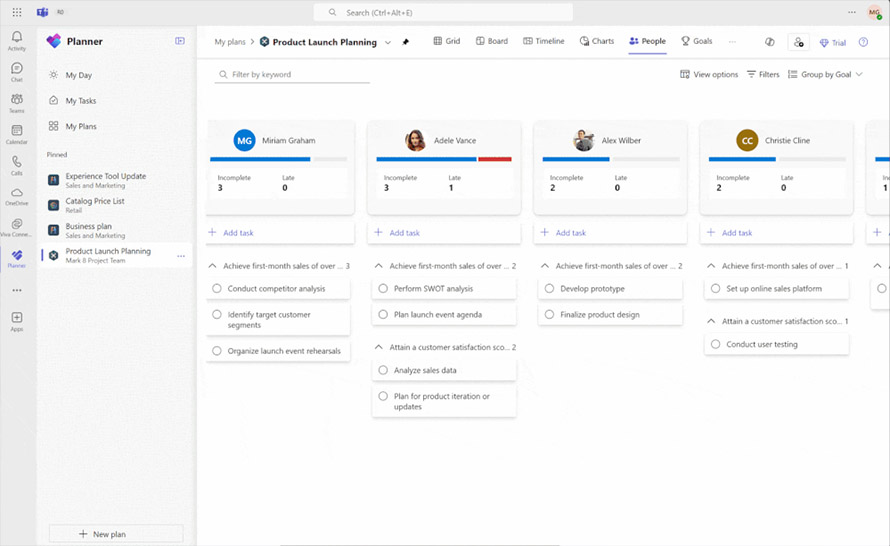Wyznaczanie celów jest jedną z podstawowych czynności przy tworzeniu planu, dzięki której osoby z przydzielonymi zadaniami wiedzą, co jest priorytetem. Wiele zespołów uważa jednak za wyzwanie utrzymanie wszystkich na jednej stronie, jeśli chodzi o cele. Niespójne priorytety, brak widoczności i trudności w śledzeniu postępów mogą prowadzić do przekroczenia deadline'ów i niespełnienia celów. Nowa funkcjonalność Cele ("Goals") w Microsoft Planner może temu zaradzić.
Cele w Microsoft Planner pozwalają łatwo wyznaczać i śledzić cele Twojego planu, a także linkować je do zadań, aby mieć pewność, że zdefiniowana praca jest spójna z celami. Copilot pomoże Ci szybko dodać konkretne, wymierne cele dostosowane do Twojego scenariusza. Jak to działa?
- Aby zacząć, otwórz plan premium w Plannerze w Microsoft Teams i przejdź do zakładki Cele w nagłówku.
- Utwórz cele, klikając "Dodaj cel" i wprowadzając wstępne szczegóły, takie jak tytuł, czas zakończenia, status i unikalny kolor. Copilot w aplikacji Planner może dodatkowo pomóc ustalić znaczące cele dla Twojego planu.
- Dodaj więcej szczegółów, wybierając cel i dodając opis, datę rozpoczęcia i priorytet.
- Linkuj zadania do celów, wybierając "Połącz zadania" i wskazując zadania, które są powiązane z danym celem.
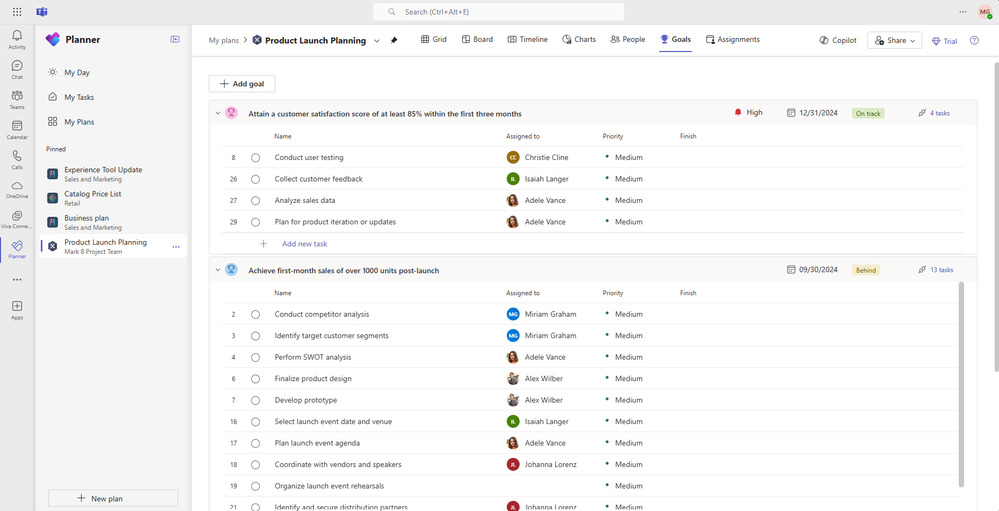
Cele są dostępne także w pozostałych widokach: siatki, tablicy, osób i wykresów. Tej nowej funkcjonalności możesz używać m.in. do burzy mózgów związanych z celami, przeglądania indywidualnych kontrybucji do celów i raportowania statusów. Cele (Goals) są już dostępne dla wszystkich użytkowników Plannera z licencją Planner Plan 1 lub wyższą. Mogą oni przeglądać, tworzyć i edytować cele planu. Użytkownicy z samą tylko subskrypcją Microsoft 365, którzy zostaną zaproszeni do planu, nie będą mogli przeglądać ani w żaden sposób dokonywać interakcji z celami.